Πώς να αντικατοπτρίσετε το τηλέφωνο Android στην τηλεόραση χωρίς Wi-Fi — TechCult
Miscellanea / / April 06, 2023
Ο αντικατοπτρισμός της οθόνης του τηλεφώνου σας Android σε μια τηλεόραση σημαίνει ότι μπορείτε να δείτε και να αλληλεπιδράσετε με το περιεχόμενο στα τηλέφωνά σας, όπως εφαρμογές, φωτογραφίες και βίντεο, σε μια μεγαλύτερη οθόνη, όπως μια τηλεόραση. Πώς λειτουργεί όμως η ροή από το τηλέφωνο στην τηλεόραση χωρίς Wi-Fi; Όταν αντικατοπτρίζετε την οθόνη του τηλεφώνου σας σε μια τηλεόραση, η τηλεόραση γίνεται ουσιαστικά μια δεύτερη οθόνη για το τηλέφωνό σας και το περιεχόμενο του τηλεφώνου σας εμφανίζεται στην τηλεόραση σε πραγματικό χρόνο. Αλλά πώς να αντικατοπτρίσετε το τηλέφωνο Android στην τηλεόραση χωρίς Wi-Fi; Θα μάθουμε πολύ σύντομα.
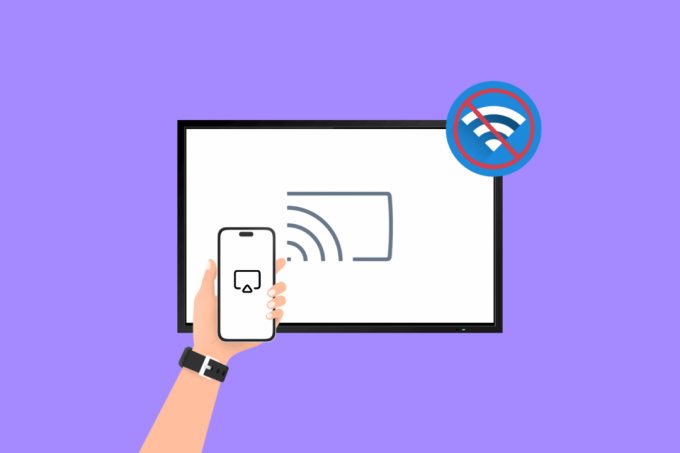
Πίνακας περιεχομένων
- Πώς να αντικατοπτρίσετε το τηλέφωνο Android στην τηλεόραση χωρίς Wi-Fi
- Μέθοδος 1: Χρησιμοποιήστε το ενσωματωμένο κατοπτρισμό οθόνης Smart TV
- Μέθοδος 2: Χρησιμοποιήστε το Chromecast στο Screen Mirror
- Μέθοδος 3: Χρησιμοποιήστε το Miracast App Mirror
- Μέθοδος 4: Χρησιμοποιήστε Bluetooth Dongle
- Μέθοδος 5: Χρησιμοποιήστε την ενσύρματη σύνδεση
- Μέθοδος 6: Χρησιμοποιήστε το Screen Beam Mini 2
- Μέθοδος 7: Χρησιμοποιήστε το Mobile Hotspot
- Μέθοδος 8: Χρησιμοποιήστε Ethernet
Πώς να αντικατοπτρίσετε το τηλέφωνο Android στην τηλεόραση χωρίς Wi-Fi
Υπάρχουν διάφοροι τρόποι για να αντικατοπτρίσετε το τηλέφωνό σας σε μια τηλεόραση χωρίς να χρησιμοποιείτε Wi-Fi. Ακολουθούν μερικές μέθοδοι που μπορείτε να δοκιμάσετε, ακολουθώντας αυτό μπορείτε επίσης να μάθετε πώς να αντικατοπτρίζετε το τηλέφωνο στην τηλεόραση χωρίς Wi-Fi διεξοδικά.
Μέθοδος 1: Χρησιμοποιήστε το ενσωματωμένο κατοπτρισμό οθόνης Smart TV
Για να αντικατοπτρίσετε το τηλέφωνό σας σε μια έξυπνη τηλεόραση χωρίς να χρησιμοποιείτε Wi-Fi, θα πρέπει να βεβαιωθείτε ότι τόσο το τηλέφωνό σας όσο και η τηλεόρασή σας βρίσκονται στο ίδιο τοπικό δίκτυο. Ο ενσωματωμένος κατοπτρισμός οθόνης της Smart TV είναι μια λειτουργία που σας επιτρέπει να εμφανίζετε την οθόνη του τηλεφώνου ή του tablet σας στην smart TV σας. Χρησιμοποιεί τεχνολογία αντικατοπτρισμού οθόνης για να συνδέσει ασύρματα το τηλέφωνο ή το tablet σας στην τηλεόραση και να μοιραστεί την οθόνη του με την τηλεόραση. Αυτό είναι χρήσιμο για διάφορους σκοπούς, όπως η παρακολούθηση βίντεο ή φωτογραφιών από το τηλέφωνό σας σε μεγαλύτερη οθόνη, η αναπαραγωγή παιχνιδιών για κινητά σε μια τηλεόραση ή η παρουσίαση μιας παρουσίασης σε μια τηλεόραση. Αυτά μπορούν επίσης να σας βοηθήσουν να μάθετε πώς να συνδέετε το τηλέφωνο στην τηλεόραση χωρίς Wi-Fi.
Εάν θέλετε μια γενική ιδέα για το πώς να αντικατοπτρίζετε το τηλέφωνο Android στην τηλεόραση χωρίς Wi-Fi, ακολουθήστε τα βήματα:
1. Στο τηλέφωνό σας, μεταβείτε στο Ρυθμίσεις > Εμφάνιση>Screen Cast.
2. Ενεργοποιήστε τη μετάδοση οθόνης στο τηλέφωνό σας ενεργοποιώντας τον διακόπτη εναλλαγής ή επιλέγοντας Ενεργοποίηση ασύρματης προβολής.
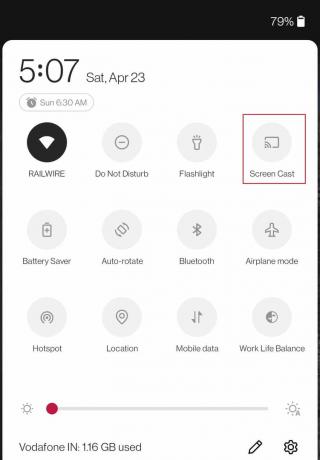
3. Στην τηλεόρασή σας, μεταβείτε στο μενού πηγής εισόδου και επιλέξτε κατοπτρισμός οθόνηςέξυπνη θέα, ή μια παρόμοια επιλογή.
4. Η τηλεόρασή σας θα πρέπει τώρα να ξεκινήσει την αναζήτηση για κοντινές συσκευές που είναι διαθέσιμες για κατοπτρισμό οθόνης.
5. Στο τηλέφωνό σας, επιλέξτε το δικό σας τηλεόραση από τη λίστα των διαθέσιμων συσκευών.
6. Θα πρέπει τώρα να δείτε την οθόνη του τηλεφώνου σας να αντικατοπτρίζεται στην τηλεόρασή σας.
Τα ακριβή βήματα για να το κάνετε αυτό θα διαφέρουν ανάλογα με τη μάρκα και το μοντέλο της τηλεόρασης και του τηλεφώνου ή του tablet σας. Ίσως χρειαστεί να συμβουλευτείτε τα εγχειρίδια χρήσης ή να αναζητήσετε συγκεκριμένες οδηγίες στο διαδίκτυο.
Μέθοδος 2: Χρησιμοποιήστε το Chromecast στο Screen Mirror
Εάν τυχαίνει να έχετε τηλεόραση που δεν διαθέτει ενσωματωμένο κατοπτρισμό οθόνης, τότε μπορείτε να χρησιμοποιήσετε το Chromecast για να μοιραστείτε την οθόνη σας. Το Chromecast είναι μια συσκευή που κατασκευάζεται από την Google που σας επιτρέπει να κάνετε ροή βίντεο, μουσικής και άλλου περιεχομένου από το τηλέφωνο, το tablet ή τον υπολογιστή σας σε μια τηλεόραση. Αυτά θα σας βοηθήσουν να κάνετε ροή από το τηλέφωνο στην τηλεόραση χωρίς Wi-Fi. Για να χρησιμοποιήσετε το Chromecast για να αντικατοπτρίσετε το τηλέφωνό σας σε μια τηλεόραση, θα πρέπει να έχετε μια συσκευή Chromecast και το Εφαρμογή Google Home εγκατεστημένο στο τηλέφωνό σας. Στη συνέχεια, μπορείτε να χρησιμοποιήσετε τη λειτουργία κατοπτρισμού οθόνης στο τηλέφωνό σας για να συνδεθείτε στο Chromecast και να μοιραστείτε την οθόνη του τηλεφώνου σας στην τηλεόραση. Τα ακριβή βήματα για να το κάνετε αυτό θα διαφέρουν ανάλογα με το τηλέφωνό σας και τα μοντέλα Chromecast.
Δείτε πώς να το κάνετε:
1. Βεβαιωθείτε ότι το Chromecast σας είναι συνδεδεμένο στην τηλεόρασή σας και ότι τόσο το τηλέφωνό σας όσο και το Chromecast είναι συνδεδεμένα στο ίδιο δίκτυο Wi-Fi
2. Στο τηλέφωνό σας, εκκινήστε το Εφαρμογή Google Home.
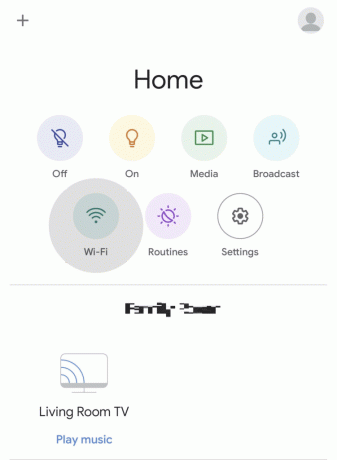
3. Μπορείτε να κάνετε μετάδοση σε μια συσκευή πατώντας την.
4. Παρακέντηση Cast Screen.
Η οθόνη του τηλεφώνου σας θα αντικατοπτρίζεται τώρα στην τηλεόρασή σας.
Διαβάστε επίσης:Πώς να αντικατοπτρίσετε την οθόνη Android ή iPhone σας στο Chromecast
Μέθοδος 3: Χρησιμοποιήστε το Miracast App Mirror
Miracast είναι ένα πρωτόκολλο αντικατοπτρισμού οθόνης που σας επιτρέπει να μοιράζεστε την οθόνη μιας συσκευής με μια άλλη οθόνη, όπως μια τηλεόραση ή μια οθόνη υπολογιστή. Σας επιτρέπει να κάνετε ασύρματη ροή ήχου και βίντεο από το τηλέφωνο, το tablet ή το φορητό υπολογιστή σας σε μεγαλύτερη οθόνη, χωρίς να χρειάζεστε καλώδια ή ξεχωριστή συσκευή ροής. Το Miracast απαιτεί σύνδεση Wi-Fi για να λειτουργήσει, επομένως δεν είναι δυνατό να το χρησιμοποιήσετε για να αντικατοπτρίσετε το τηλέφωνό σας σε τηλεόραση χωρίς Wi-Fi.
Ωστόσο, υπάρχει μια επιλογή χρήσης μιας τεχνολογίας κατοπτρισμού οθόνης που δεν απαιτεί Wi-Fi, όπως το Miracast μέσω ασύρματης οθόνης (Wi-Fi Direct). Σε αυτήν την περίπτωση, θα χρειαστείτε μια τηλεόραση ή μια συσκευή ροής που υποστηρίζει το Miracast μέσω Wi-Fi Direct και ένα τηλέφωνο που υποστηρίζει επίσης τη δυνατότητα. Αυτό σας επιτρέπει να δημιουργήσετε μια απευθείας σύνδεση μεταξύ του τηλεφώνου και της τηλεόρασης, χωρίς να χρειάζεται δίκτυο Wi-Fi.
Ελπίζουμε μέχρι τώρα να είχατε τουλάχιστον μια ιδέα για το πώς να συνδέσετε το τηλέφωνο στην τηλεόραση χωρίς Wi-Fi.
Μέθοδος 4: Χρησιμοποιήστε Bluetooth Dongle
Στο πλαίσιο του κατοπτρισμού οθόνης, ένα dongle Bluetooth μπορεί να χρησιμοποιηθεί για τη σύνδεση ενός τηλεφώνου σε μια τηλεόραση που δεν διαθέτει ενσωματωμένη δυνατότητα Bluetooth. Συνδέοντας το dongle στη θύρα USB της τηλεόρασης, μπορείτε να δημιουργήσετε μια σύνδεση Bluetooth μεταξύ του τηλεφώνου και της τηλεόρασης, επιτρέποντάς σας να αντικατοπτρίσετε την οθόνη του τηλεφώνου στην τηλεόραση.
Λάβετε υπόψη ότι η χρήση ενός Bluetooth dongle για κατοπτρισμό οθόνης μπορεί να οδηγήσει σε εικόνα και ήχο χαμηλότερης ποιότητας σε σύγκριση με μια ενσύρματη σύνδεση ή μια τεχνολογία κατοπτρισμού οθόνης που βασίζεται σε Wi-Fi. Μπορεί επίσης να είναι επιρρεπής σε παρεμβολές και μπορεί να μην είναι κατάλληλο για ροή περιεχομένου βίντεο.
Ακολουθεί μια γενική περιγραφή των βημάτων που μπορείτε να ακολουθήσετε για να το κάνετε αυτό:
1. Πρώτα, βεβαιωθείτε ότι η τηλεόραση και το τηλέφωνό σας έχουν αντιστοιχιστεί με το Bluetooth dongle ή πομπός.
2. Στο τηλέφωνό σας, μεταβείτε στο μενού ρυθμίσεων και αναζητήστε το Bluetooth ή Συνδέσεις επιλογή.
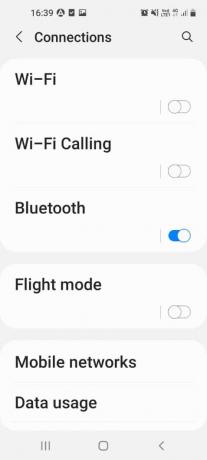
3. Ενεργοποίηση Bluetooth και αναζητήστε διαθέσιμες συσκευές. Επιλέξτε την τηλεόραση ή το Bluetooth dongle από τη λίστα των διαθέσιμων συσκευών.
4. Μόλις το τηλέφωνό σας συνδεθεί στην τηλεόραση ή το dongle, θα πρέπει να μπορείτε να αντικατοπτρίσετε την οθόνη του τηλεφώνου σας στην τηλεόραση. Ανάλογα με το λειτουργικό σύστημα του τηλεφώνου σας και τις δυνατότητες της τηλεόρασης, μπορεί να χρειαστεί να χρησιμοποιήσετε μια συγκεκριμένη εφαρμογή ή λειτουργία για να ξεκινήσετε τον κατοπτρισμό οθόνης.
Διαβάστε επίσης:Πώς να αντικατοπτρίσετε την οθόνη Android στον υπολογιστή σας χωρίς Root
Μέθοδος 5: Χρησιμοποιήστε την ενσύρματη σύνδεση
Εάν ο φορητός υπολογιστής σας διαθέτει θύρα εξόδου HDMI και η τηλεόρασή σας διαθέτει θύρα εισόδου HDMI, μπορείτε να χρησιμοποιήσετε ένα καλώδιο HDMI για να συνδέσετε τις δύο συσκευές και να χρησιμοποιήσετε το φορητό υπολογιστή σας ως γέφυρα για κοινή χρήση της οθόνης του τηλεφώνου σας με την τηλεόραση. Για να το κάνετε αυτό, θα χρειαστεί να συνδέσετε το τηλέφωνό σας στον φορητό υπολογιστή σας χρησιμοποιώντας ένα καλώδιο USB-C σε HDMI ή έναν παρόμοιο προσαρμογέα. Μόλις δημιουργηθεί η σύνδεση, θα πρέπει να μπορείτε να εμφανίσετε την οθόνη του τηλεφώνου σας στην τηλεόραση.
Μπορείτε να ακολουθήσετε τα παρακάτω βήματα για το ίδιο:
1. Πρώτα, βεβαιωθείτε ότι είναι τόσο το τηλέφωνο όσο και η τηλεόραση απενεργοποιημένο.
2. Συνδέστε το ένα άκρο του καλωδίου HDMI στη θύρα εξόδου HDMI του τηλεφώνου σας και το άλλο άκρο στη θύρα εισόδου HDMI της τηλεόρασής σας.

3. Ανάβω την τηλεόρασή σας και ρυθμίστε τη στη σωστή είσοδο HDMI.
4. Ενεργοποιήστε το τηλέφωνό σας και μεταβείτε στο μενού ρυθμίσεων. Ψάξτε για το Απεικόνιση ή Συνδέσεις επιλογή και επιλέξτε την.
5. Ενεργοποιήστε τη δυνατότητα εξόδου HDMI στο τηλέφωνό σας. Αυτό μπορεί να ονομάζεται έξοδος HDMI, κατοπτρισμός HDMI ή κάτι παρόμοιο.
6. Η οθόνη του τηλεφώνου σας θα πρέπει τώρα να εμφανίζεται στην τηλεόραση
Σημείωση: Λάβετε υπόψη ότι δεν διαθέτουν όλα τα τηλέφωνα θύρα εξόδου HDMI και ορισμένα μπορεί να απαιτούν ειδικό προσαρμογέα για τη σύνδεση σε καλώδιο HDMI. Επιπλέον, ορισμένες τηλεοράσεις ενδέχεται να μην υποστηρίζουν ήχο μέσω της εισόδου HDMI, οπότε θα χρειαστεί να χρησιμοποιήσετε ξεχωριστή σύνδεση ήχου ή να χρησιμοποιήσετε τα ενσωματωμένα ηχεία της τηλεόρασης.
Μέθοδος 6: Χρησιμοποιήστε το Screen Beam Mini 2
Το Screen Beam Mini 2 είναι ένας ασύρματος προσαρμογέας οθόνης που σας επιτρέπει να μοιράζεστε την οθόνη του τηλεφώνου, του tablet ή του φορητού υπολογιστή σας σε τηλεόραση ή άλλη οθόνη, χωρίς να χρειάζεται σύνδεση Wi-Fi. Το Screen Beam Mini 2 είναι μια μικρή συσκευή που συνδέεται με την τηλεόρασή σας μέσω καλωδίου HDMI. Διαθέτει ενσωματωμένο δέκτη Wi-Fi που του επιτρέπει να λαμβάνει το σήμα αντικατοπτρισμού οθόνης από τη συσκευή σας. Αφού συνδεθείτε, μπορείτε να χρησιμοποιήσετε το Screen Beam Mini 2 για να μοιράζεστε φωτογραφίες, βίντεο, ταινίες, παιχνίδια και άλλο περιεχόμενο από το τηλέφωνό σας στην τηλεόραση σε πραγματικό χρόνο.
Μέθοδος 7: Χρησιμοποιήστε το Mobile Hotspot
Είναι δυνατό να αντικατοπτρίσετε το τηλέφωνό σας σε μια τηλεόραση χρησιμοποιώντας ένα φορητό σημείο πρόσβασης, αλλά η μέθοδος που θα χρησιμοποιήσετε θα εξαρτηθεί από την τεχνολογία κατοπτρισμού οθόνης που υποστηρίζεται από το τηλέφωνο και την τηλεόρασή σας. Εάν το τηλέφωνο και η τηλεόρασή σας υποστηρίζουν Chromecast, μπορείτε να χρησιμοποιήσετε το σημείο πρόσβασης για κινητά του τηλεφώνου σας για να συνδέσετε το Chromecast στο διαδίκτυο. Για να το κάνετε αυτό, θα πρέπει να ενεργοποιήσετε το σημείο πρόσβασης για κινητά στο τηλέφωνό σας και να συνδέσετε το Chromecast στο σημείο πρόσβασης χρησιμοποιώντας την εφαρμογή Chromecast. Μόλις δημιουργηθεί η σύνδεση, θα πρέπει να μπορείτε να χρησιμοποιήσετε το τηλέφωνό σας για μετάδοση περιεχομένου στην τηλεόραση.

Ωστόσο, η χρήση ενός hotspot για κινητά για κατοπτρισμό οθόνης μπορεί να οδηγήσει σε πιο αργή και λιγότερο σταθερή σύνδεση και ενδέχεται να μην είναι κατάλληλη για ροή περιεχομένου βίντεο. Επιπλέον, η χρήση του hotspot για κινητά του τηλεφώνου σας μπορεί να οδηγήσει σε πρόσθετη χρήση δεδομένων, η οποία θα μπορούσε να επηρεάσει το σχέδιο τηλεφώνου σας. Ας ελπίσουμε ότι η ιδέα του πώς να αντικατοπτρίσετε το τηλέφωνο Android στην τηλεόραση χωρίς Wi-Fi είναι σαφής.
Μέθοδος 8: Χρησιμοποιήστε Ethernet
Το Ethernet είναι ένας τύπος τεχνολογίας δικτύωσης υπολογιστών που χρησιμοποιείται συνήθως για τη σύνδεση συσκευών σε ένα τοπικό δίκτυο (LAN) ή στο Διαδίκτυο. Στο πλαίσιο του κατοπτρισμού του τηλεφώνου σας σε μια τηλεόραση χωρίς Wi-Fi, το Ethernet αναφέρεται στη χρήση ενός καλωδίου Ethernet για τη σύνδεση του τηλεφώνου σας με την τηλεόραση. Αυτό σας επιτρέπει να χρησιμοποιήσετε μια ενσύρματη σύνδεση για να αντικατοπτρίσετε την οθόνη του τηλεφώνου σας στην τηλεόραση, αντί για μια ασύρματη σύνδεση.
Για να χρησιμοποιήσετε το Ethernet για να αντικατοπτρίσετε το τηλέφωνό σας σε μια τηλεόραση, θα χρειαστείτε μια τηλεόραση που διαθέτει θύρα Ethernet, καλώδιο Ethernet και τηλέφωνο που διαθέτει θύρα Ethernet ή είναι συμβατό με προσαρμογέα Ethernet.
Για να αντικατοπτρίσετε το τηλέφωνό σας σε μια τηλεόραση χρησιμοποιώντας ένα καλώδιο Ethernet, θα πρέπει να ακολουθήσετε τα εξής βήματα:
1. Βεβαιωθείτε ότι η τηλεόρασή σας διαθέτει θύρα Ethernet. Ορισμένες τηλεοράσεις έχουν ενσωματωμένες θύρες Ethernet, ενώ άλλες ενδέχεται να απαιτούν προσαρμογέα.

2. Συνδέστε το τηλέφωνό σας στην τηλεόραση χρησιμοποιώντας ένα καλώδιο Ethernet. Μπορεί να χρειαστείτε έναν ειδικό προσαρμογέα για να το κάνετε αυτό, ανάλογα με το μοντέλο του τηλεφώνου σας.
3. Στο τηλέφωνό σας, μεταβείτε στο Ρυθμίσεις> Δίκτυο και Διαδίκτυο> Ethernet. Ενεργοποιήστε την επιλογή Ethernet και ακολουθήστε τις οδηγίες για να συνδεθείτε στο δίκτυο Ethernet.
4. Στην τηλεόρασή σας, μεταβείτε στο Ρυθμίσεις δικτύου και βεβαιωθείτε ότι είναι ενεργοποιημένη η επιλογή Ethernet.
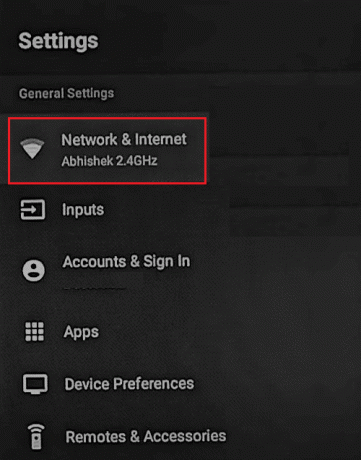
5. Μόλις το τηλέφωνό σας συνδεθεί στην τηλεόραση μέσω Ethernet, θα πρέπει να μπορείτε να αντικατοπτρίσετε την οθόνη του τηλεφώνου σας στην τηλεόραση. Ίσως χρειαστεί να χρησιμοποιήσετε μια εφαρμογή ή μια λειτουργία αντικατοπτρισμού οθόνης στο τηλέφωνο ή την τηλεόρασή σας για να το κάνετε αυτό.
Διαβάστε επίσης: Πώς να κατεβάσετε εφαρμογές στη Samsung Smart TV
Συχνές Ερωτήσεις (FAQ)
Q1. Μπορώ να χρησιμοποιήσω το Screen Mirroring να χρησιμοποιήσω Bluetooth;
Απ.Ναί. Είναι δυνατή η χρήση Bluetooth για κατοπτρισμό οθόνης, αν και μπορεί να μην είναι η πιο αποτελεσματική μέθοδος και να μην υποστηρίζεται από όλες τις συσκευές. Ορισμένες συσκευές ενδέχεται να σας επιτρέπουν να χρησιμοποιείτε το Bluetooth για κοινή χρήση της οθόνης ή για σύνδεση πληκτρολογίου ή ποντικιού Bluetooth. Ωστόσο, για την καλύτερη εμπειρία αντικατοπτρισμού οθόνης, συνιστάται γενικά να χρησιμοποιείτε ένα πρωτόκολλο αντικατοπτρισμού οθόνης για συγκεκριμένη συσκευή ή έναν προσαρμογέα που συνδέεται στη θύρα HDMI της τηλεόρασης.
Ε2. Γιατί δεν μπορώ να αντικατοπτρίσω το τηλέφωνό μου στην smart TV μου;
Απ. Υπάρχουν διάφοροι λόγοι για τους οποίους μπορεί να μην μπορείτε να αντικατοπτρίσετε το τηλέφωνό σας στην τηλεόρασή σας, ένας εκ των οποίων είναι η τηλεόρασή σας και το τηλέφωνό σας μπορεί να μην είναι συμβατό με τη λειτουργία κατοπτρισμού οθόνης. Βεβαιωθείτε ότι τόσο η τηλεόραση όσο και το τηλέφωνό σας υποστηρίζουν τον κατοπτρισμό οθόνης και ότι είναι συμβατά μεταξύ τους.
Ε3. Πώς λειτουργεί το screen mirroring;
Απ. Ο κατοπτρισμός οθόνης σάς επιτρέπει να εμφανίζετε την οθόνη μιας συσκευής σε μια άλλη συσκευή. Αυτό μπορεί να είναι χρήσιμο για την κοινή χρήση περιεχομένου, την παροχή παρουσιάσεων ή απλώς τη διευκόλυνση της προβολής περιεχομένου σε μεγαλύτερη οθόνη. Υπάρχουν πολλές διαφορετικές τεχνολογίες και πρωτόκολλα που μπορούν να χρησιμοποιηθούν για τον κατοπτρισμό οθόνης, συμπεριλαμβανομένων των Miracast, Chromecast και Apple Airplay.
Q4.Υπάρχει δωρεάν εφαρμογή για αντικατοπτρισμό οθόνης;
Απ. Ναί. Το Android Cast είναι μια εφαρμογή που σας επιτρέπει να κάνετε ροή περιεχομένου από το τηλέφωνο ή το tablet σας Android σε μια τηλεόραση ή άλλη οθόνη. Χρησιμοποιεί την τεχνολογία Google Cast, η οποία είναι ενσωματωμένη σε πολλές τηλεοράσεις, συσκευές αναπαραγωγής πολυμέσων ροής και άλλες συσκευές.
Q5. Όλα τα τηλέφωνα υποστηρίζουν αντικατοπτρισμό οθόνης;
Απ. Ναί. Τα περισσότερα σύγχρονα smartphone υποστηρίζουν το screen mirroring, γνωστό και ως screen casting. Αυτή η δυνατότητα σάς επιτρέπει να εμφανίζετε την οθόνη του τηλεφώνου σας σε τηλεόραση ή άλλη συσκευή προβολής που είναι συμβατή με κατοπτρισμό οθόνης. Ωστόσο, δεν υποστηρίζουν όλα τα τηλέφωνα αυτήν τη δυνατότητα και ορισμένα τηλέφωνα ενδέχεται να μπορούν να χρησιμοποιούν αντικατοπτρισμό οθόνης μόνο με συγκεκριμένες συσκευές ή υπό ορισμένες συνθήκες.
Ε6. Είναι ασφαλής η εφαρμογή αντικατοπτρισμού οθόνης;
Απ. Ναί. Οι εφαρμογές αντικατοπτρισμού οθόνης μπορούν γενικά να θεωρηθούν ασφαλείς στη χρήση. Ωστόσο, όπως με κάθε εφαρμογή, είναι σημαντικό να είστε προσεκτικοί κατά τη λήψη και εγκατάσταση εφαρμογών αντικατοπτρισμού οθόνης από άγνωστες πηγές, καθώς ενδέχεται να περιέχουν κακόβουλο λογισμικό ή άλλους κινδύνους ασφαλείας. Είναι πάντα καλή ιδέα να κάνετε λήψη εφαρμογών μόνο από επίσημα καταστήματα εφαρμογών ή αξιόπιστες πηγές.
Ε7. Μπορούν οι ιοί να μεταδοθούν μέσω του καθρέφτη οθόνης;
Απ. Ναί. Είναι θεωρητικά δυνατό για έναν ιό να εξαπλωθεί μέσω του κατοπτρισμού οθόνης, αλλά θα εξαρτηθεί από τον συγκεκριμένο ιό και τις συνθήκες υπό τις οποίες χρησιμοποιείται το κατοπτρισμό οθόνης. Γενικά, ένας ιός θα πρέπει να έχει σχεδιαστεί ειδικά για να εκμεταλλεύεται τη δυνατότητα αντικατοπτρισμού οθόνης προκειμένου να εξαπλωθεί με αυτόν τον τρόπο. Είναι απίθανο ένας ιός να μπορεί να εξαπλωθεί μόνο μέσω του κατοπτρισμού οθόνης, καθώς θα απαιτούσε πρόσθετα μέσα μόλυνσης της συσκευής που αντικατοπτρίζεται.
Συνιστάται:
- Γιατί το HBO Max δεν λειτουργεί στον υπολογιστή μου;
- Γιατί το MSN ανοίγει αυτόματα;
- Πώς να αντικατοπτρίσετε το iPhone στην τηλεόραση Samsung δωρεάν
- Διορθώστε το Screen Mirroring που δεν λειτουργεί στο Android
Υπάρχουν διάφοροι τρόποι για να αντικατοπτρίσετε το τηλέφωνό σας Android σε μια τηλεόραση χωρίς τη χρήση Wi-Fi. Αυτά περιλαμβάνουν τη χρήση μιας εφαρμογής αντικατοπτρισμού οθόνης, ενός καλωδίου USB ή ενός προσαρμογέα Miracast. Κάθε μέθοδος έχει τα δικά της πλεονεκτήματα και μειονεκτήματα, επομένως θα πρέπει να επιλέξετε αυτή που ανταποκρίνεται καλύτερα στις ανάγκες σας. Ελπίζουμε ειλικρινά ότι τώρα έχετε καλύτερη κατανόηση πώς να αντικατοπτρίσετε το τηλέφωνο Android στην τηλεόραση χωρίς Wi-Fi. Παρακαλούμε διαβάστε το άρθρο και ενημερώστε μας εάν βοήθησε, αφήνοντας τα σχόλια στον παρακάτω χώρο.
Ο Έλον είναι συγγραφέας τεχνολογίας στο TechCult. Γράφει οδηγούς για περίπου 6 χρόνια τώρα και έχει καλύψει πολλά θέματα. Του αρέσει να καλύπτει θέματα που σχετίζονται με τα Windows, το Android και τα πιο πρόσφατα κόλπα και συμβουλές.



